Microsoft Wordで画像を箇条にする2つの方法
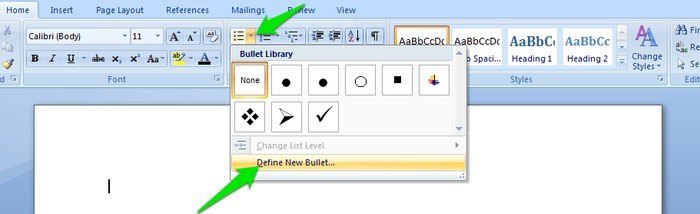
用語の1行定義
- 箇条(バレット): 箇条書きの先頭に表示される記号や画像。短く視覚的に一覧を区切る役割を持ちます。
準備
- 対象: Microsoft Word(Windows / macOS いずれも同様の手順)。
- 必要なもの: 箇条に使いたい画像ファイル(PNG, JPG, GIF等)。
重要: 画像の権利に注意してください。社内ロゴや他者の写真を使う場合は利用許可を確認してください。
方法1:新しい箇条を定義する(箇条ライブラリに追加)
この方法は、いったん定義すれば同じカスタム箇条を他の箇所でも再利用できる点が利点です。長期的に使う画像やブランドロゴを箇条にするならこちらを推奨します。
手順:
箇条書きボタンの隣にある下向き矢印をクリックし、「Bullet Library(箇条ライブラリ)」を開きます。下部に「Define New Bullet…(新しい箇条の定義…)」が表示されます。
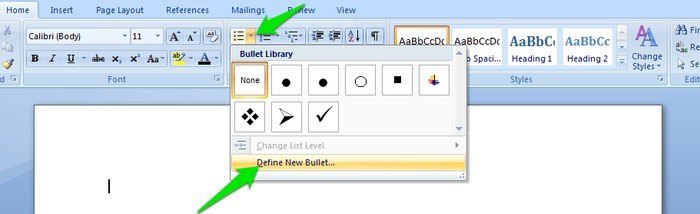
「Define New Bullet」ダイアログで「Picture(図)」をクリックすると、Wordが用意した色鮮やかな画像候補が表示されます。
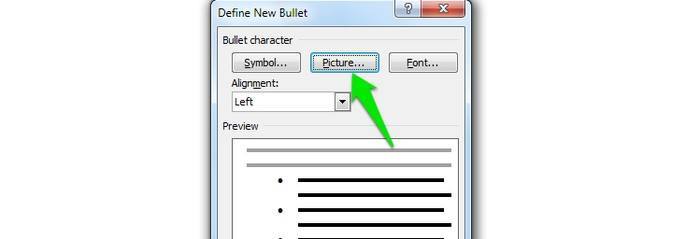
カスタム画像を使う場合は同じダイアログの「Import…(インポート)」ボタンを押し、ローカルストレージから任意の画像を選択します。複数選択も可能で、ギャラリーに追加されます。
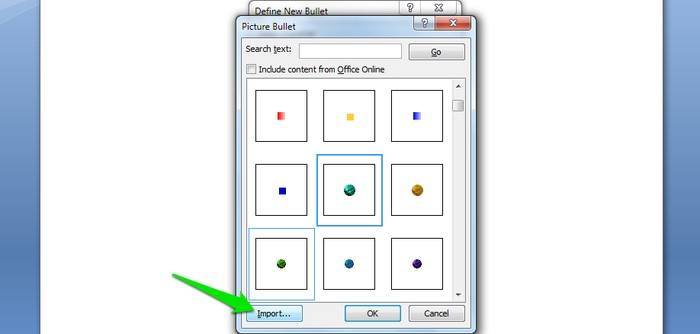
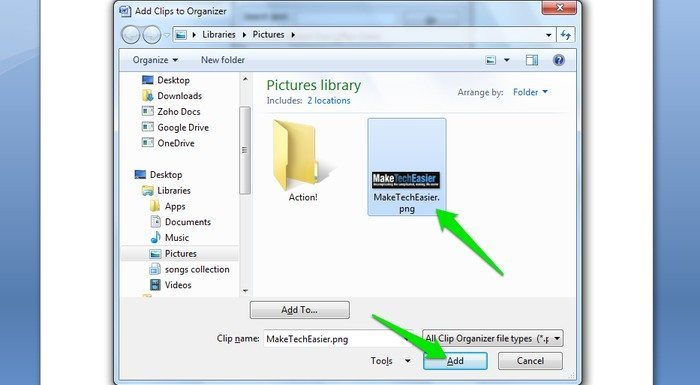
ギャラリーから使用したい画像を選び、「OK」をクリックしてプレビューを確認します。満足すれば「OK」を再度クリックして変更を適用します。
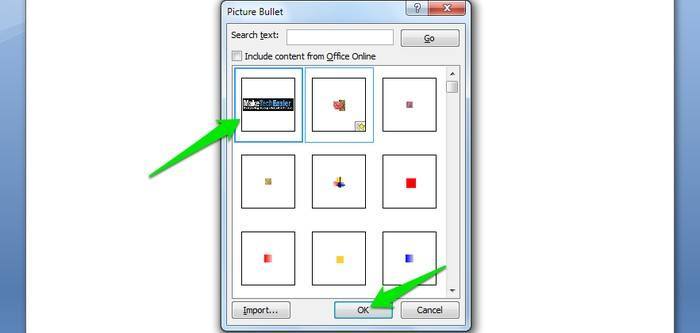
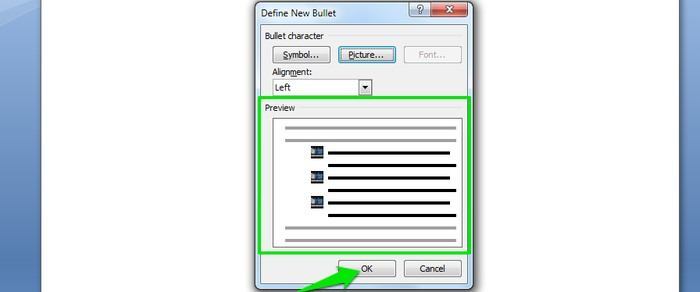
箇条を適用したい行にカーソルを置き、文字を入力してEnterを押すと同じカスタム箇条が継続して適用されます。
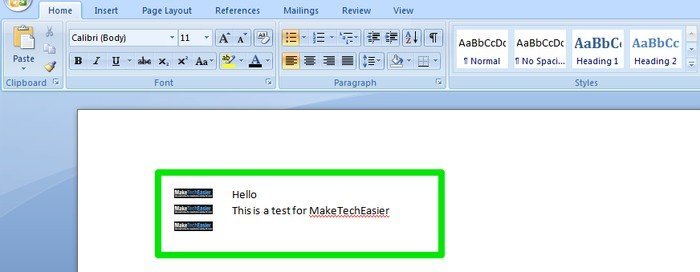
作成したカスタム箇条は箇条ライブラリに保存され、後で同じドキュメント内や別のドキュメントでも使用できます。
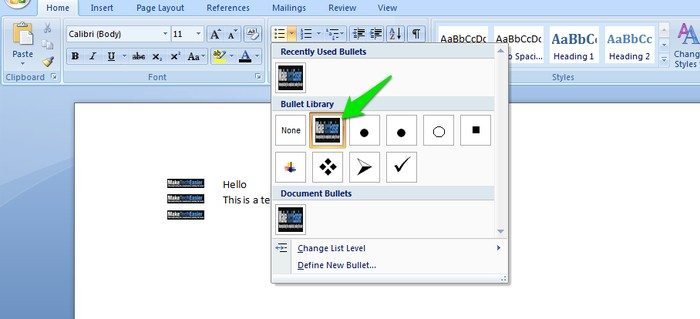
メモ: 画像は通常、小さいアイコンサイズで表示されます。元画像が大きい場合でもWord側で自動調整されますが、必要に応じて事前にトリミングや余白削除を行うと見栄えが良くなります。
方法2:画像をリサイズして箇条扱いにする(クイックテクニック)
この方法は手早く箇条風の見た目を作るときに便利です。ただし、この方法で使った画像は箇条ライブラリに自動保存されないため、繰り返し使う予定があるなら方法1を検討してください。
手順:
ドキュメントに画像を挿入します([挿入]タブ → [画像])。
画像をクリックして選択し、四隅のハンドルをドラッグして対角方向に縮小します。任意でShift(比率固定)を使って縦横比を保ちます。
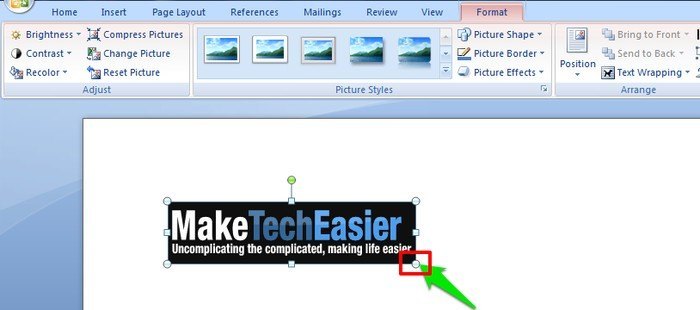
箇条サイズに近づけたら、画像の横にカーソルを置いてテキストを入力し、Enterを押します。Wordはその画像を箇条の「見た目」として扱い、箇条リストを生成します。
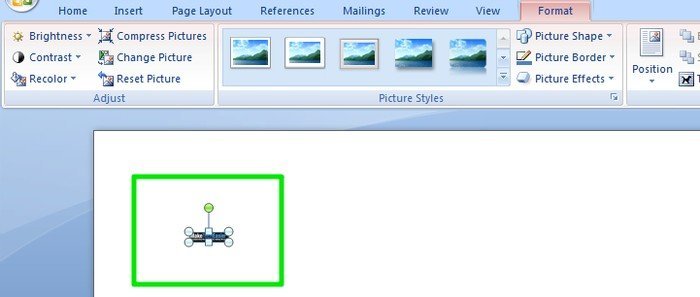
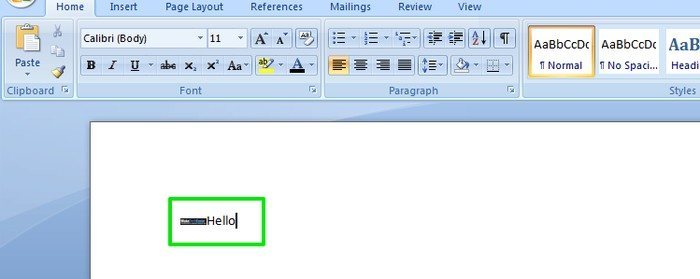
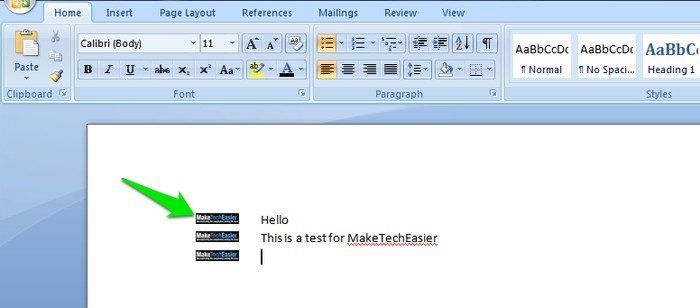
注意: この方法ではレイアウトやインデントが箇条機能と完全に同期しない場合があります。ドキュメント全体の整列や行間を確認し、必要なら手動で調整してください。
よくある問題と対処
- 画像がぼやける/潰れる: 元画像の解像度が低いと小さくしても表示が悪くなります。アイコン化する場合は適度にシャープなPNGまたはSVG(Wordが対応している場合)を使ってください。
- 箇条の位置がずれる: 画像のベースラインや余白(余白付きPNG)によって行揃えが崩れることがあります。画像編集ツールで余白を削除して再インポートすると改善します。
- ライブラリに追加できない: 管理者権限や会社のテンプレート制限でインポートがブロックされることがあります。社内ポリシーを確認してください。
- 同じ画像が別ファイルで見つからない: 方法2はローカル画像を箇条化するだけでライブラリには保存されません。再利用したい場合は方法1で追加するか、画像ファイルを保管しておきます。
代替アプローチといつ使うか
- フォントアイコンを使う: 小さな単色アイコンならFont AwesomeやSegoe MDL2 Assetsのようなシステムフォントを使うと一貫性が出ます。サイズや色の切り替えが楽。
- 表を使ってアイコンとテキストを並べる: レイアウトを厳密に制御したいときは、1列目に画像、2列目にテキストの表を作ると整列が安定します。
- SmartArtや図形+画像でデザインを作り込む: 視覚的に凝ったリストを作る場合に有効。ただし編集性は低下します。
いつ失敗しやすいか(カウンター例):
- 文書テンプレートが企業ポリシーでロックされている場合、カスタム箇条の保存が制限されることがある。
- 共同編集で複数人が同時に編集していると、箇条スタイルが相互に上書きされる可能性がある。
役割別チェックリスト
デザイナー:
- ロゴをPNGで透過処理する
- 実寸でプレビューして視認性を確認
- 色やコントラストを調整
一般ユーザー(社内資料作成):
- 方法1でテンプレートに登録するか、方法2で素早く作るか決める
- 再利用するなら画像ファイルをプロジェクトフォルダに保存
IT管理者:
- 会社テンプレートに推奨箇条を登録して配布する
- 著作権・商標の管理ポリシーを策定
ミニ手順(SOP): カスタム箇条をテンプレートへ追加する短い手順
- 使う画像を高解像度で用意する(推奨: PNG 72–150dpi、透過可)。
- Wordで任意のドキュメントを開く。
- 箇条ライブラリ → Define New Bullet → Picture → Import で画像を追加。
- カスタム箇条を適用し、文書全体で表示を確認。
- 正常ならファイル → 名前を付けて保存 → ファイル形式: Wordテンプレート(.dotx)で保存して配布。
受け入れ基準
- カスタム箇条がテンプレートに保存され、新規ドキュメントで利用できる
- 箇条の高さが行間と整合している
- 印刷時に視認性が確保されている
小さなヒューリスティクス(意思決定の指針)
- 使い回すなら方法1、ワンオフなら方法2。
- 色や形がテキストの可読性を損なわないことを最優先にする。
- ブランド要素は社内ガイドラインに準拠する。
要点まとめ
- 方法1は再利用性と整合性が高く、方法2は迅速かつ簡易的。用途に応じて使い分けましょう。
- 画像の解像度や余白が見栄えに大きく影響します。必要なら画像編集でトリミングと最適化を行ってください。
ノート: 他に便利なトリックやテンプレートの配布方法を知っている場合は、コメントで共有してください。



